'>
În Windows 10, când afișați ecranul complet, poate doriți să ascundeți bara de activități. Puteți seta bara de activități să se ascundă automat. Lucrul frustrant este că bara de activități nu se va ascunde chiar dacă ascunderea automată este activată. Dacă întâmpinați problema Windows 10 care nu ascunde bara de activități, urmați instrucțiunile pentru a remedia problema.
Mai întâi, verificați setarea barei de activități
Dacă ați verificat că bara de activități este setată să fie ascunsă automat, săriți peste această instrucțiune. Dacă nu, urmați pașii de mai jos pentru a verifica setarea barei de activități.
1. Faceți clic dreapta pe bara de activități și selectați Setări din meniul contextual.

2. Dacă utilizați un desktop, asigurați-vă Ascundeți automat bara de activități în modul desktop este pornit. Dacă utilizați un laptop, asigurați-vă Ascundeți automat bara de activități în modul tabletă este pornit.
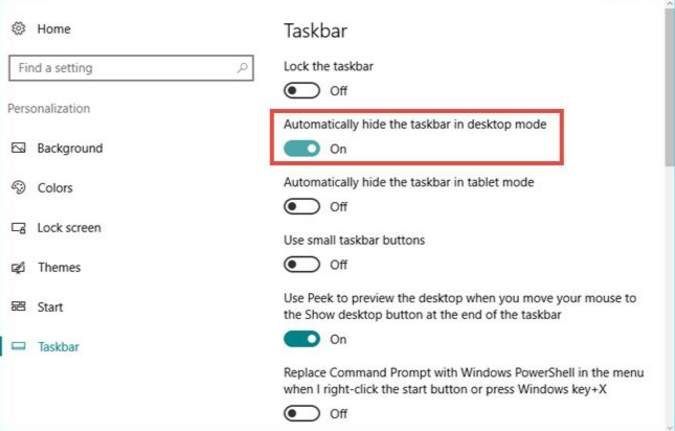
Reporniți Windows Explorer
Repornirea Windows Explorer va reporni toate aplicațiile Metro. Această soluție poate rezolva problema temporar. Dacă problema continuă, citiți mai departe și încercați următoarea soluție.
1. Faceți clic dreapta pe bara de activități și selectați Gestionar de sarcini din meniul contextual.
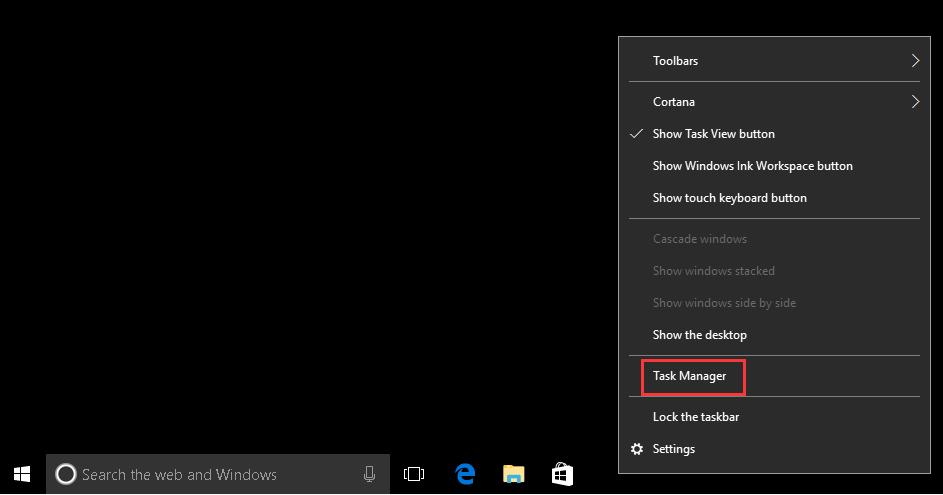
2. În Procese fila, selectați Windows Explorer și faceți clic pe Repornire buton.
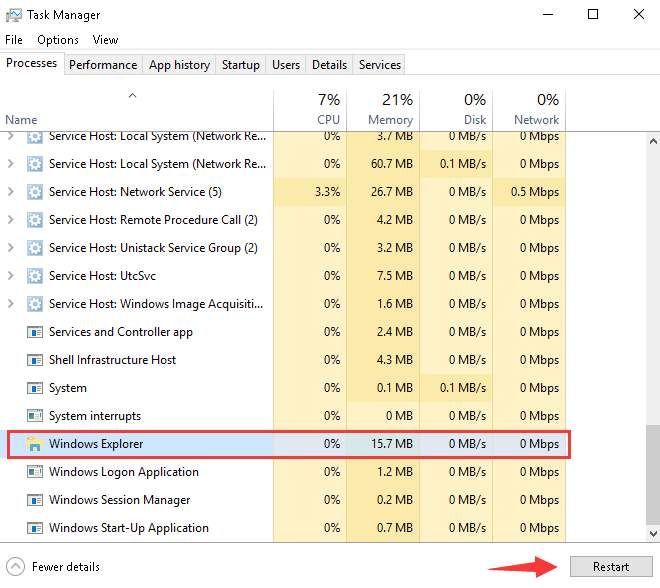
Utilizați următoarele soluții care pot funcționa ca un farmec
Acesta ar fi un truc pentru a remedia problema Windows 10 care nu ascunde bara de activități. A funcționat pentru multe utilizări care au întâmpinat această problemă.
1. Faceți clic pe CĂUTARE butonul de pe bara de activități.
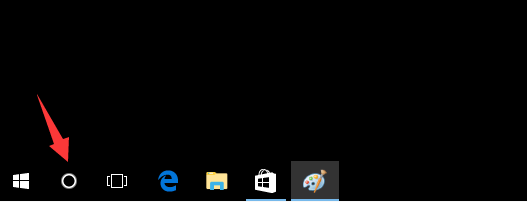
Dacă aveți caseta CĂUTARE pe bara de activități, dar nu butonul CĂUTARE, faceți clic în caseta de căutare.
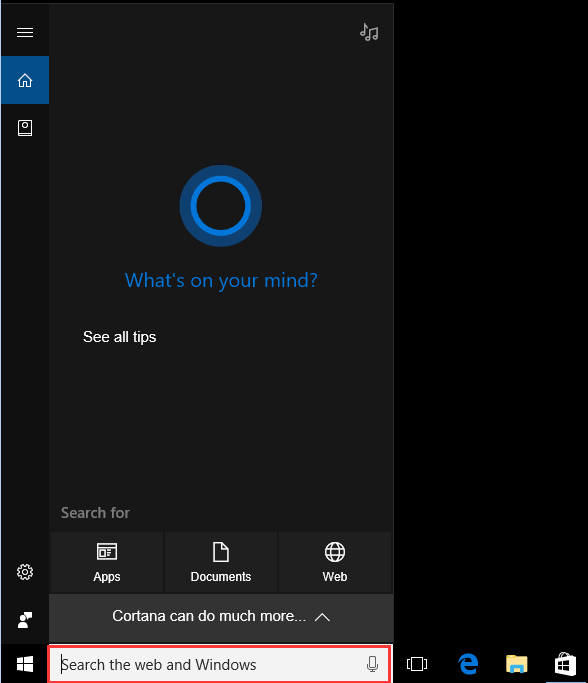
2. Când apare fereastra de căutare, faceți clic undeva pe desktop, astfel încât fereastra de căutare să dispară. După aceea, bara de activități ar trebui să se ascundă automat în mod normal.
Sperăm că veți găsi utile metodele de mai sus. Dacă aveți întrebări, idei sau sugestii, nu ezitați să lăsați un comentariu mai jos.
![[Rezolvată] Problema de întârziere a Outriders](https://letmeknow.ch/img/knowledge/89/outriders-lag-issue.jpg)





![[Rezolvat] Punctul de intrare Fortnite nu a fost găsit (2022)](https://letmeknow.ch/img/knowledge/37/fortnite-entry-point-not-found.jpg)